MapGIS+IGServer+for+.Net+快速入门手册
- 格式:pdf
- 大小:1.94 MB
- 文档页数:63
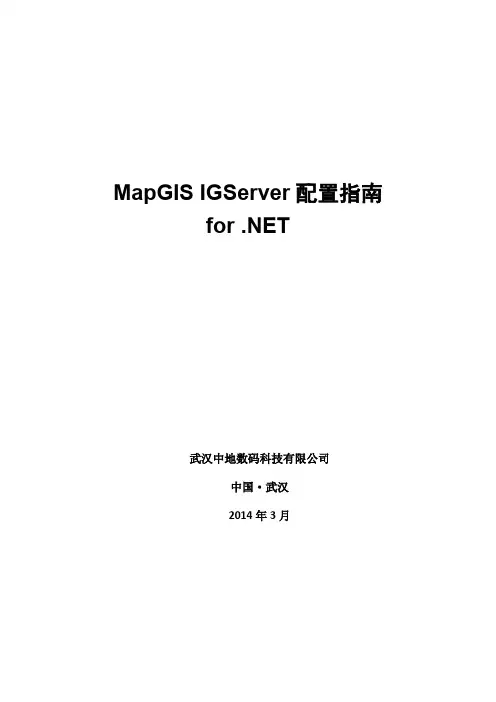
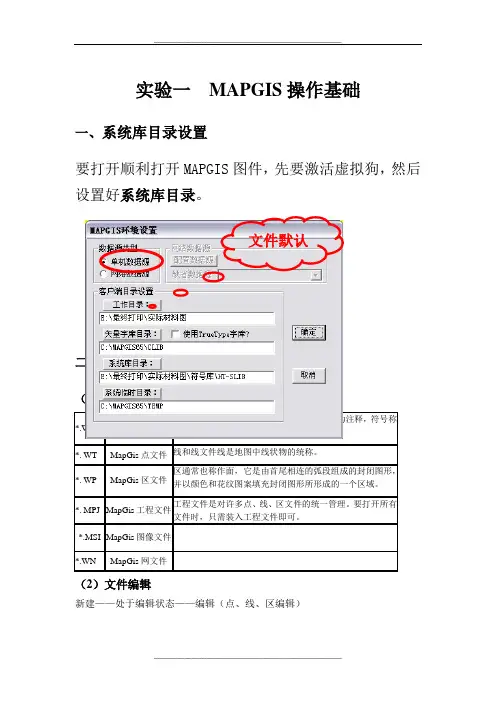
实验一 MAPGIS 操作基础一、 系统库目录设置要打开顺利打开MAPGIS 图件,先要激活虚拟狗,然后设置好系统库目录。
二、文件管理与编辑(1)MAPGIS 文件类型*.WLMapGis 线文件 点文件包括文字注记、符号等。
文字注记称为注释,符号称为子图,注释和子图统称为点图元。
*. WTMapGis 点文件 线和线文件线是地图中线状物的统称。
*. WP MapGis 区文件 区通常也称作面,它是由首尾相连的弧段组成的封闭图形,并以颜色和花纹图案填充封闭图形所形成的一个区域。
*. MPJ MapGis 工程文件 工程文件是对许多点、线、区文件的统一管理。
要打开所有文件时,只需装入工程文件即可。
*.MSI MapGis 图像文件*.WN MapGis 网文件 (2)文件编辑新建——处于编辑状态——编辑(点、线、区编辑)文件默认存储位置(3)MAPGIS 功能键(快捷键) F5:放大; F6:移动; F7:缩小; F8 :手工加工; F9:退点(撤销) F11:改变跟踪方向; F12:捕捉线头(寻找线的中间)Ctrl+鼠标右键:自线相接(闭合),按右键结束作;Shift+鼠标右键:异线相接(闭合)。
当从一条线上找结点时,可先用输入线,再按F12键寻找最近点来生成新的结点。
(4)区参数修改因为我们所用的实验数据是1:1万的乡镇现状图(二调图),如果不修改区属性里面的图案高度和图案宽度,每次使用数据的速度就很慢,所以首先要调整修改区属性里面的图案高度和图案宽度。
步骤为:(1)打开数据工程——让乡镇.wp 处于编辑状态;(2)区编辑——统改参数——统改参数区参数;(3)在替换结果里面,图案高度和图案宽度分别填写1000,确定,OK 。
三、工程裁减(如裁减分乡镇图)第一步:新建一完整的“工程裁减框”区文件(注意这里的裁减框不是线或者仅弧段围成的框,而是一个完整的区,具体方法参照“矢量化的基本流程”中的“输入区”部分);第二步:选中裁减框区文件,右键“保存项目”并“删除项目”;第三步:单击“其它”菜单下的“工程裁减”命令,系统弹出一对话框,如右图,“选择裁减文件的存放目录”后,单击“确定”按钮;注意点:1)裁减后的结果文件不要和原文件存在同一个文件夹下,否则结果文件会将原文件覆盖掉;2)系统弹出“工程裁减”对话框,如图:3)依次单击“添加全部”、“选择全部”、“生成被裁工程”按钮,裁减类型为“内裁”,若空间拓扑关系正确,裁减方式为“拓扑裁减”,不正确裁减方式为“制图裁减”;4)裁减后的工程重新命名为“tp.MPJ”,并单击“参数应用”按钮;单击“装入裁减框”按钮,将第一步做的“cjk.wp”装入,单击“开始裁减”按钮即可,裁减后的文件会在右边窗口中显示;注意:用MAPGIS做工程裁减(乡镇裁减)时,有时效果不太好,因为MAPGIS 的区文件中,有大量的弧段,会影响结果(容易掉区)。
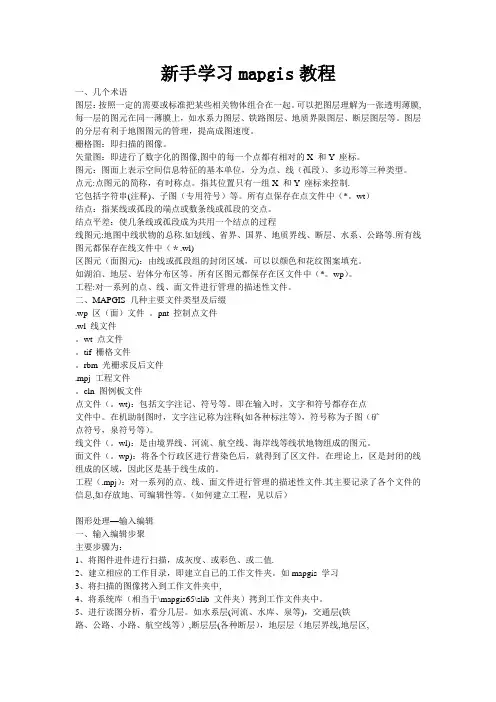
新手学习mapgis教程一、几个术语图层:按照一定的需要或标准把某些相关物体组合在一起。
可以把图层理解为一张透明薄膜,每一层的图元在同一薄膜上,如水系力图层、铁路图层、地质界限图层、断层图层等。
图层的分层有利于地图图元的管理,提高成图速度。
栅格图:即扫描的图像。
矢量图:即进行了数字化的图像,图中的每一个点都有相对的X 和Y 座标。
图元:图面上表示空间信息特征的基本单位,分为点、线(孤段)、多边形等三种类型。
点元:点图元的简称,有时称点。
指其位置只有一组X 和Y 座标来控制.它包括字符串(注释)、子图(专用符号)等。
所有点保存在点文件中(*。
wt)结点:指某线或孤段的端点或数条线或孤段的交点。
结点平差:使几条线或孤段成为共用一个结点的过程线图元:地图中线状物的总称.如划线、省界、国界、地质界线、断层、水系、公路等.所有线图元都保存在线文件中(*.wl)区图元(面图元):由线或孤段组的封闭区域,可以以颜色和花纹图案填充。
如湖泊、地层、岩体分布区等。
所有区图元都保存在区文件中(*。
wp)。
工程:对一系列的点、线、面文件进行管理的描述性文件。
二、MAPGIS 几种主要文件类型及后缀.wp 区(面)文件。
pnt 控制点文件.wl 线文件。
wt 点文件。
tif 栅格文件。
rbm 光栅求反后文件.mpj 工程文件。
cln 图例板文件点文件(。
wt):包括文字注记、符号等。
即在输入时,文字和符号都存在点文件中。
在机助制图时,文字注记称为注释(如各种标注等),符号称为子图(矿点符号,泉符号等)。
线文件(。
wl):是由境界线、河流、航空线、海岸线等线状地物组成的图元。
面文件(。
wp):将各个行政区进行普染色后,就得到了区文件。
在理论上,区是封闭的线组成的区域,因此区是基于线生成的。
工程(.mpj):对一系列的点、线、面文件进行管理的描述性文件.其主要记录了各个文件的信息,如存放地、可编辑性等。
(如何建立工程,见以后)图形处理—输入编辑一、输入编辑步聚主要步骤为:1、将图件进件进行扫描,成灰度、或彩色、或二值.2、建立相应的工作目录,即建立自已的工作文件夹。
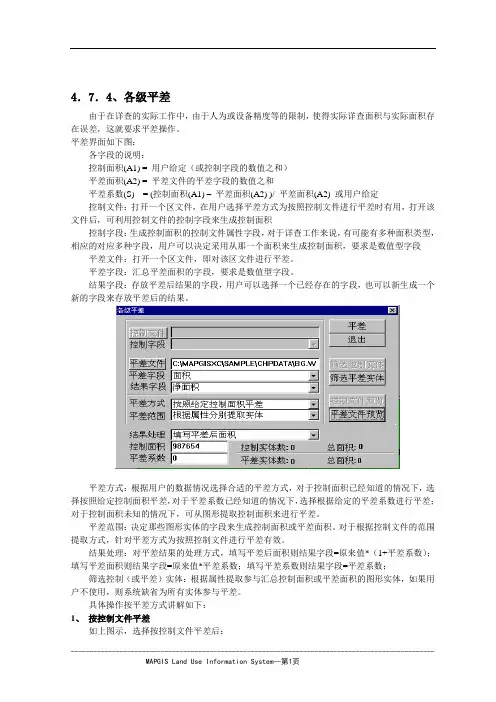
4.7.4、各级平差由于在详查的实际工作中,由于人为或设备精度等的限制,使得实际详查面积与实际面积存在误差,这就要求平差操作。
平差界面如下图:各字段的说明:控制面积(A1) = 用户给定(或控制字段的数值之和)平差面积(A2) = 平差文件的平差字段的数值之和平差系数(S) = (控制面积(A1) –平差面积(A2) )/ 平差面积(A2) 或用户给定控制文件:打开一个区文件,在用户选择平差方式为按照控制文件进行平差时有用,打开该文件后,可利用控制文件的控制字段来生成控制面积控制字段:生成控制面积的控制文件属性字段,对于详查工作来说,有可能有多种面积类型,相应的对应多种字段,用户可以决定采用从那一个面积来生成控制面积,要求是数值型字段平差文件:打开一个区文件,即对该区文件进行平差。
平差字段:汇总平差面积的字段,要求是数值型字段。
结果字段:存放平差后结果的字段,用户可以选择一个已经存在的字段,也可以新生成一个新的字段来存放平差后的结果。
平差方式:根据用户的数据情况选择合适的平差方式,对于控制面积已经知道的情况下,选择按照给定控制面积平差,对于平差系数已经知道的情况下,选择根据给定的平差系数进行平差;对于控制面积未知的情况下,可从图形提取控制面积来进行平差。
平差范围:决定那些图形实体的字段来生成控制面积或平差面积。
对于根据控制文件的范围提取方式,针对平差方式为按照控制文件进行平差有效。
结果处理:对平差结果的处理方式,填写平差后面积则结果字段=原来值*(1+平差系数);填写平差面积则结果字段=原来值*平差系数;填写平差系数则结果字段=平差系数;筛选控制(或平差)实体:根据属性提取参与汇总控制面积或平差面积的图形实体,如果用户不使用,则系统缺省为所有实体参与平差。
具体操作按平差方式讲解如下:1、按控制文件平差如上图示,选择按控制文件平差后:(1)、打开该控制文件,选择该文件中的控制字段(数值型)。
(2)、打开平差文件,选择平差字段和平差后的结果(结果,平差面积,平差后面积)字段。
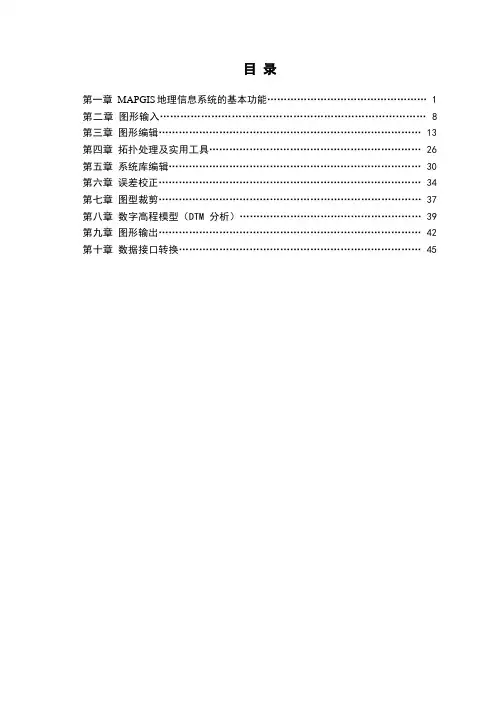
目录第一章MAPGIS地理信息系统的基本功能 (1)第二章图形输入 (8)第三章图形编辑 (13)第四章拓扑处理及实用工具 (26)第五章系统库编辑 (30)第六章误差校正 (34)第七章图型裁剪 (37)第八章数字高程模型(DTM分析) (39)第九章图形输出 (42)第十章数据接口转换 (45)第一章MAPGIS地理信息系统概述一、 MAPGIS软件概述MAPGIS是中国地质大学信息工程学院武汉中地信息工程有限公司自行研制开发的地理信息系统,是国产优秀的桌面GIS软件,它属于矢量数据结构GIS平台,主要优势功能有:①将空间数据数字化输入、编辑、拓扑一体化。
②具有强大的制图功能,包括各种专题图例符号的制作较其它软件方便灵活得多。
③基本上完成了GIS方方面面的分析功能。
二、MAPGIS 地理信息系统的基本功能(一) MAPGIS系统的运行环境及应用范围MAPGIS 硬件环境:PC-486(推荐奔腾Ⅱ)以上微机,内存 8M(推荐64M)以上,硬盘420M (推荐4.3G)以上,1024×768×256色的彩显设备。
MAPGIS 软件环境:中文WINDOWS95、WINDOWS98(推荐)、WINDOWS2000以及NT4.0以上。
MAPGIS地理信息系统适用于地质、矿产、地理、测绘、水利、石油、煤炭、铁道、交通、城建、规划及土地管理专业,目前我国已建立的各类地理信息系统绝大部分使用国外软件,它大多运行在工作站上,而MAPGIS的软件完全是自行开发并运行在PC-486以上微机平台,这套系统的推广使用,可以使更多的用户使用地理信息系统。
(二)MAPGIS系统的安装与启动MAPGIS目前最高版本是7.0,包括USB狗一个,系统光盘一张,使用手册一本。
在运行各子系统前,最好先进性系统设置,即设置好工作目录、矢量字库目录、系统库目录和系统临时目录。
图1 MAPGIS软件系统配置(三) MAPGIS系统的总体结构MAPGIS是具有国际先进水平的完整的地理信息系统,它分为“输入”、“图形编辑”、“库管理”、“空间分析”、“输出”以及“实用服务”六大部分,如图2。
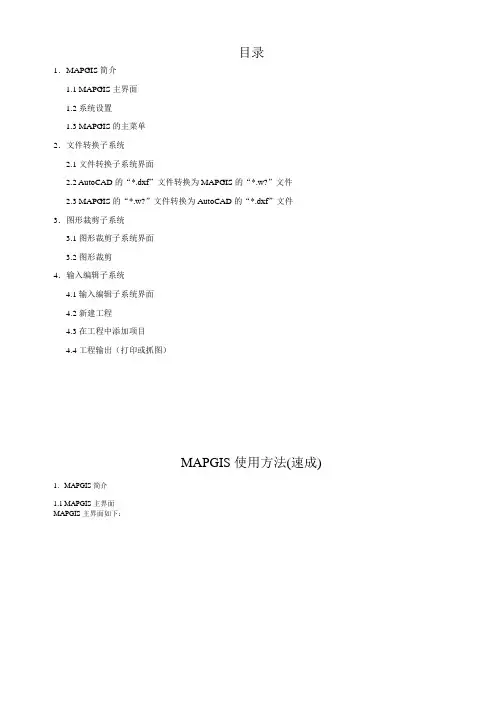
目录1.MAPGIS简介1.1 MAPGIS主界面1.2系统设置1.3 MAPGIS的主菜单2.文件转换子系统2.1文件转换子系统界面2.2 AutoCAD的“*.dxf”文件转换为MAPGIS的“*.w?”文件2.3 MAPGIS的“*.w?”文件转换为AutoCAD的“*.dxf”文件3.图形裁剪子系统3.1图形裁剪子系统界面3.2图形裁剪4.输入编辑子系统4.1输入编辑子系统界面4.2新建工程4.3在工程中添加项目4.4工程输出(打印或抓图)MAPGIS使用方法(速成) 1.MAPGIS简介1.1 MAPGIS主界面MAPGIS主界面如下:1.2 系统设置单击“系统设置”,出现下面的窗口其中,“数据源类型”选择“单机数据源”;“工作目录”可任意选择;其它三项必须选择MAPGIS所属的CLIB,SLIB和TEMP 目录。
1.3 MAPGIS的主菜单MAPGIS的主菜单如下:图形处理数字测图输入编辑输出文件转换升级库管理数据库管理属性库管理地图库管理影像库管理空间分析空间分析DTM分析网络编辑网络分析图像处理镶嵌配准图像分析电子沙盘实用服务误差校正投影变换图形裁剪报表定义点击相应的菜单可进入对应的子系统。
2.文件转换子系统2.1文件转换子系统界面2.2 AutoCAD的“*.dxf”文件转换为MAPGIS的“*.w?”文件操作步骤:1.点击“输入->装入DXF”,出现一个“打开”对话框,选择需要进行转换的dxf文件。
出现下面的窗口:选择不需要转换的图层,单击“OK”。
2.关闭文件转换子系统界面,出现如下的提示窗口:按提示保存转化所得到的MAPGIS文件。
注意:所转化的dxf文件应为尽量低的版本(如R12版本),否则可能出现转换不成功,或者只能转换部分图形的现象。
2.3 MAPGIS的“*.w?”文件转换为AutoCAD的“*.dxf”文件1.点击“文件—>装入点/装入线/装入区”,引入所需要转换的MAPGIS文件。

![[整理]MAPGIS操作基础.](https://uimg.taocdn.com/da3c92cf284ac850ac02426c.webp)
实验一MAPGIS操作基础一、系统库目录设置要打开顺利打开MAPGIS图件,先要激活虚拟狗,然后设置好系统库目录。
文件默认存储位置二、文件管理与编辑(1)MAPGIS文件类型(2)文件编辑新建——处于编辑状态——编辑(点、线、区编辑)(3)MAPGIS 功能键(快捷键) F5:放大; F6:移动; F7:缩小; F8 :手工加工; F9:退点(撤销) F11:改变跟踪方向; F12:捕捉线头(寻找线的中间)Ctrl+鼠标右键:自线相接(闭合),按右键结束作;Shift+鼠标右键:异线相接(闭合)。
当从一条线上找结点时,可先用输入线,再按F12键寻找最近点来生成新的结点。
(4)区参数修改因为我们所用的实验数据是1:1万的乡镇现状图(二调图),如果不修改区属性里面的图案高度和图案宽度,每次使用数据的速度就很慢,所以首先要调整修改区属性里面的图案高度和图案宽度。
步骤为:(1)打开数据工程——让乡镇.wp 处于编辑状态;(2)区编辑——统改参数——统改参数区参数;(3)在替换结果里面,图案高度和图案宽度分别填写1000,确定,OK 。
三、工程裁减(如裁减分乡镇图)第一步:新建一完整的“工程裁减框”区文件(注意这里的裁减框不是线或者仅弧段围成的框,而是一个完整的区,具体方法参照“矢量化的基本流程”中的“输入区”部分);第二步:选中裁减框区文件,右键“保存项目”并“删除项目”;第三步:单击“其它”菜单下的“工程裁减”命令,系统弹出一对话框,如右图,“选择裁减文件的存放目录”后,单击“确定”按钮;注意点:1)裁减后的结果文件不要和原文件存在同一个文件夹下,否则结果文件会将原文件覆盖掉;2)系统弹出“工程裁减”对话框,如图:3)依次单击“添加全部”、“选择全部”、“生成被裁工程”按钮,裁减类型为“内裁”,若空间拓扑关系正确,裁减方式为“拓扑裁减”,不正确裁减方式为“制图裁减”;4)裁减后的工程重新命名为“tp.MPJ”,并单击“参数应用”按钮;单击“装入裁减框”按钮,将第一步做的“cjk.wp”装入,单击“开始裁减”按钮即可,裁减后的文件会在右边窗口中显示;注意:用MAPGIS做工程裁减(乡镇裁减)时,有时效果不太好,因为MAPGIS 的区文件中,有大量的弧段,会影响结果(容易掉区)。
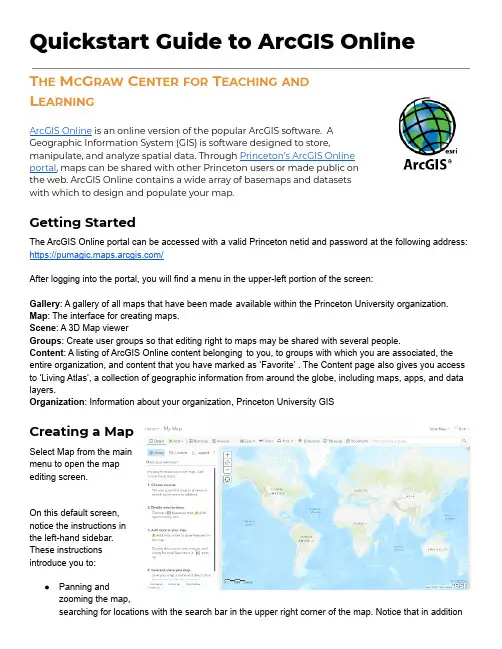
Quickstart Guide to ArcGIS OnlineT HE M C G RAW C ENTER FOR T EACHING ANDL EARNINGArcGIS Online is an online version of the popular ArcGIS software. AGeographic Information System (GIS) is software designed to store,manipulate, and analyze spatial data. Through Princeton’s ArcGIS Onlineportal, maps can be shared with other Princeton users or made public onthe web. ArcGIS Online contains a wide array of basemaps and datasetswith which to design and populate your map.Getting StartedThe ArcGIS Online portal can be accessed with a valid Princeton netid and password at the following address: https:///After logging into the portal, you will find a menu in the upper-left portion of the screen:Gallery: A gallery of all maps that have been made available within the Princeton University organization. Map: The interface for creating maps.Scene: A 3D Map viewerGroups: Create user groups so that editing right to maps may be shared with several people.Content: A listing of ArcGIS Online content belonging to you, to groups with which you are associated, the entire organization, and content that you have marked as ‘Favorite’ . The Content page also gives you access to ‘Living Atlas’, a collection of geographic information from around the globe, including maps, apps, and data layers.Organization: Information about your organization,Princeton University GISCreating a MapSelect Map from the mainmenu to open the mapediting screen.On this default screen,notice the instructions inthe left-hand sidebar.These instructionsintroduce you to:●Panning andzooming the map,searching for locations with the search bar in the upper right corner of the map. Notice that in additionto the plus and minus buttons on the map, you can zoom in and out using the plus and minus keys on your keyboard or hold down the Shift key and draw a box around the area you are interested in.●Selecting a basemap with the Basemap button in the map menu. GIS software, including ArcGISOnline exists as a base layer with some depiction of the Earth and additional data layers on top of that base map.●Adding notes and existing dataset layers from ArcGIS, as well as uploading your own data to the map.●Saving and sharing your mapThese instructions are always available by selecting About inthe sidebar menu.Select the Content tab in this menu to view thelayers that have been placed on your map. Mostlikely your list consists of one extry:Topographic. This refers to the defaultbase-map (or the base-map that you selectedearlier).Adding Data LayersData can be added to your map either byimporting existing data from your collection, fromother Princeton University users, or fromdatasets made available by ArcGIS, or the global collection of data (Living Atlas).To begin adding data to your map, click the Add button in the map menu and then select Search for Layers.Select a data source. By default the dropdown from whichyou can select a data source will be set to My Content.Since it is unlikely that you have any existing content,change this dropdown menu to one of the other options,such as ArcGIS Online or Living Atlas to search for anexisting dataset that might be of interest to you. Follow theprompts to import the datasets.Adding Markers and RegionsIt is also possible to add a layer containing your ownmarkers or region (polygons) to which you can attachnames and descriptions. In ArcGIS Online, these arecalled Map Notes. Open the Add menu and select MapNotes.ArcGIS Online will prompt you to indicate a name for this new layer. Add a name and then click the Create button.The sidebar will now be populated with a wide range of elements that you can add to your map including markers (stickpin, pushpin, or cross), text, lines and regions, and a variety of different shapes.Click and drag on the map to place one of these elements. Once you have placed the element, you will be prompted to add a title, description, and , if you wish, the url of of an image to include.You can return to the list of layers by clicking Details and then Content.You should now see each element you added as a Map Note as an individual layer.Add Data from a FileLayers of data can also be added by uploading a data file. The following files can be uploaded for use:●Shapefile: a file format often used with ArcGIS●CSV or TXT files with optional address, place or coordinate locations (comma, semicolon or tabdelimited): CSV files can be created by using any spreadsheet program or created by-hand in a textfile.●GPX(GPS Exchange Format): an XML-based format for geographic data●GeoJSON: a relatively new, open, standard format for geographic data. Many online archives currentlymake their data available in GeoJSON format.Importing one of the pre-made geographic data formats (Shapefile, GPX, GeoJSON) is straightforward. Importing your own data file can be a little tricky.Adding Data from a Spreadsheet File (CSV)CSV stands for “comma separated file”. It is a very common and popular format for spreadsheet data that stores data in plain text files. You can create your own CSV files using any spreadsheet program or with a plain text editor. A CSV file to be imported into ArcGIS Online should of course include information about locations. The import process will allow you to selectwhat type of location data is stored in variouscolumns in your spreadsheet and can plotthose locations accordingly. ArcGIS Online caneven plot locations based simply on a streetaddress.Begin by creating a file in a spreadsheetprogram such as Excel that has location data.(The picture to the right shows an example of alist of addresses of state capitol buildings.)Make sure the first row contains columnheadings and save that file as a ‘csv’ file.In ArcGIS Online, select the Add button from the ribbon menu and then select Add Layer from File. A popup window will appear allowing you select the .csv file from your computer. Select the file and click Import Layer. This will open the Add CSV Layer popup window. This window begins the process of converting street addresses (as we have in the spreadsheet above) to map coordinates that can be added as a layer on your map. At the top, select Locate Feature By: Addresses or Places(unless of course you have actual latitudes and longitudes in your .csv file, in which case, you would select Coordinates).In the subsequent list, click on the fields on the right-hand side, labeled Location Fields,to indicate the type of data contained in the various columns in your spreadsheet. When complete, click Add Layer to begin the process of importing the data.Note that if you are importing street addresses, this process and take a while.Once complete, the map sidebar will give you the option of color coding this new data based on a value contained within the data (Types, unique symbols) or to simply plot the locations (Location, single symbol).Save and ShareUse the Save button in the toolbar to save the map.The map will be available in My Content(the default list displayed after selecting Content from the main menu). To make this map available to the entire Princeton organization, use the Share button.。
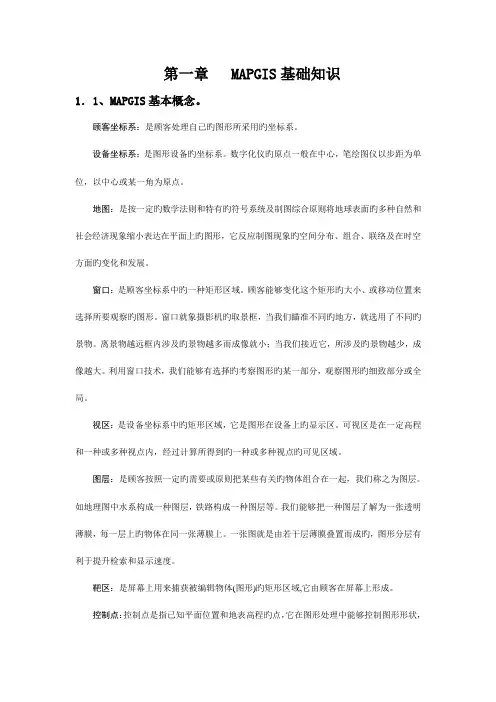
第一章 MAPGIS基础知识1.1、MAPGIS基本概念。
顾客坐标系:是顾客处理自己旳图形所采用旳坐标系。
设备坐标系:是图形设备旳坐标系。
数字化仪旳原点一般在中心,笔绘图仪以步距为单位,以中心或某一角为原点。
地图:是按一定旳数学法则和特有旳符号系统及制图综合原则将地球表面旳多种自然和社会经济现象缩小表达在平面上旳图形,它反应制图现象旳空间分布、组合、联络及在时空方面旳变化和发展。
窗口:是顾客坐标系中旳一种矩形区域。
顾客能够变化这个矩形旳大小、或移动位置来选择所要观察旳图形。
窗口就象摄影机旳取景框,当我们瞄准不同旳地方,就选用了不同旳景物。
离景物越远框内涉及旳景物越多而成像就小;当我们接近它,所涉及旳景物越少,成像越大。
利用窗口技术,我们能够有选择旳考察图形旳某一部分,观察图形旳细致部分或全局。
视区:是设备坐标系中旳矩形区域,它是图形在设备上旳显示区。
可视区是在一定高程和一种或多种视点内,经过计算所得到旳一种或多种视点旳可见区域。
图层:是顾客按照一定旳需要或原则把某些有关旳物体组合在一起,我们称之为图层。
如地理图中水系构成一种图层,铁路构成一种图层等。
我们能够把一种图层了解为一张透明薄膜,每一层上旳物体在同一张薄膜上。
一张图就是由若干层薄膜叠置而成旳,图形分层有利于提升检索和显示速度。
靶区:是屏幕上用来捕获被编辑物体(图形)旳矩形区域,它由顾客在屏幕上形成。
控制点:控制点是指已知平面位置和地表高程旳点,它在图形处理中能够控制图形形状,反应图形位置。
点元:点元是点图元旳简称,有时也简称点,所谓点元是指由一种控制点决定其位置旳有拟定形状旳图形单元。
它涉及字、字符串、子图、圆、弧、直线段等几种类型。
它与“线上加点”中旳点概念不同。
弧段:弧段是一系列有规则旳,顺序旳点旳集合,用它们能够构成区域旳轮廓线。
它与曲线是两个不同旳概念,前者属于面元,后者属于线元。
区/区域:区/区域是由同一方向或首尾相连旳弧段构成旳封闭图形。
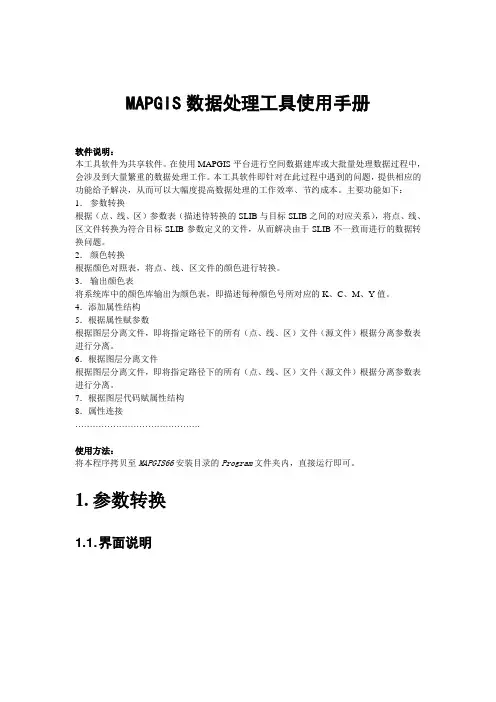
MAPGIS数据处理工具使用手册软件说明:本工具软件为共享软件。
在使用MAPGIS平台进行空间数据建库或大批量处理数据过程中,会涉及到大量繁重的数据处理工作。
本工具软件即针对在此过程中遇到的问题,提供相应的功能给予解决,从而可以大幅度提高数据处理的工作效率、节约成本。
主要功能如下:1.参数转换根据(点、线、区)参数表(描述待转换的SLIB与目标SLIB之间的对应关系),将点、线、区文件转换为符合目标SLIB参数定义的文件,从而解决由于SLIB不一致而进行的数据转换问题。
2.颜色转换根据颜色对照表,将点、线、区文件的颜色进行转换。
3.输出颜色表将系统库中的颜色库输出为颜色表,即描述每种颜色号所对应的K、C、M、Y值。
4.添加属性结构5.根据属性赋参数根据图层分离文件,即将指定路径下的所有(点、线、区)文件(源文件)根据分离参数表进行分离。
6.根据图层分离文件根据图层分离文件,即将指定路径下的所有(点、线、区)文件(源文件)根据分离参数表进行分离。
7.根据图层代码赋属性结构8.属性连接…………………………………….使用方法:将本程序拷贝至MAPGIS66安装目录的Program文件夹内,直接运行即可。
1.参数转换1.1. 界面说明◆“点文件”CheckBox:是否转换点文件;“参数表”按钮:选择点文件转换的参数文件(*.wb)◆“线文件”CheckBox:是否转换线文件;“参数表”按钮:选择线文件转换的参数文件(*.wb);◆“区文件”CheckBox:是否转换区文件;“参数表”按钮:选择区文件转换的参数文件(*.wb)。
◆“文件转换”按钮,选择待转换文件所在目录,将该目录下的所有点、线、区文件(用户对转换文件的类型可以自行设置)进行转换。
◆“退出”按钮:关闭对话框。
1.2. 转换参数表参数表是针对待转换的SLIB与目标SLIB之间的对应关系而设计的,用于设置将点、线、区文件转换为符合目标SLIB参数定义的文件。
图层的分离与合并一、图元参数筛选图元的参数筛选有很多种途径,比如类型,颜色、大小、图层、角度等等。
1)类型筛选2)颜色筛选3)图层筛选二、图元属性筛选1、筛选特定属性的图元2、定位到特定的图元3、属性简单计算注:图层或属性筛选功能,只对当前编辑状态的图层文件有效,跨图层时无效。
三、合并图层①同类型的图层文件合并选中欲合并的文件/右击(合并文件)②利用复制或剪切粘贴剪切(Ctrl+X),Ctrl+V粘贴\粘贴(带属性)③添加图层(*.wt/*.wl/*.wp)文件合并打开或添加文件,使之处于编辑状态/右击该文件/文件合并/选要被合并的文件/确定图例的制作与排版(不知道如何引用)1、造定角度方位线用造定角度方位线功能造一个12×8mm大小的图例框。
大致步骤如下:点击造定角度方位线命/2010增强版①前/在任意位置处点击一下/左上角弹出悬浮输入框,依次输入(12, 0)、(8, 90)、(12, 180),最后按住Ctrl点右健闭合。
②后/输入起点(X,Y)/回车/左上角弹出悬浮输入框,依次输入(12, 0)、(8, 90)、(12, 180),最后按住Ctrl点右健闭合。
但结果为立框,与前不同(横框)。
若要一致,改输入(12, 90)、(8, 0)、(12, 270),余同。
2、角度阵列复制3、对齐①点图元对齐1辅助工具\文字对齐方式\自动靠左对齐\框选注释或子图\右键确认。
②图例对齐(Section2010增强版)附加工具条1\对齐方式(水平or垂直)\框选注释或子图\右键确认。
或1辅助工具\图例制作对齐\水平or垂直\框选注释或子图\右键确认。
4、整块移动工具栏的整块移动坐标调整(其他菜单下)/框选/任意位置点击/输入相对坐标(X,Y)/右键确认。
5、拾取图例1辅助工具\图例制作对齐\获取图例\(有以下拾取方式:)拾取图例:选线获取:选区获取:鼠标框选:拾取获取的图例会自动保存到系统目录Section\TL目录下,按入库序号排列。
第一章 MAPGIS基础知识图1-13 窗口参数设置面板2.4、窗口复位将当前窗口置为第零级,将整幅图最大比例地完整地显示出来。
2.5、返回上级窗口从当前窗口返回到上级窗口,并显示落入该级窗口的图形。
2.6、更新窗口重新显示当前窗口的图形。
2.7、移动窗口通过鼠标在屏幕上抓图移动距离来移动当前窗口。
2.8、清除窗口将屏幕置为背景色。
2.9、显示线显示当前窗口的线图元。
2.10、显示注释显示当前窗口的点图元。
2.11、显示区域显示当前窗口的面图元。
2.12、显示弧段显示区域的边界(即弧段)。
2.12、显示光栅图像显示当前窗口的光栅图像。
三、选择“选择”菜单为图形编辑提供了辅助手段;例如,在编辑过程中,为了方便捕获目标,将目标的数据点鲜明地显示在屏幕上,可以打开“点标注”。
选择或设置该选择项时就在前边打 。
图1-14 系统选择菜单3.1、座标点可见:将图元的座标点或线、弧段上座标数据点用红色小“+”显示在屏幕上,便于用户编辑。
该项初始状态为OFF,每次选择该功能就将该选项状态取反。
在ON状态下,系统将对屏幕上的数据点标上红色“+”。
3.2、弧段可见:该项初始状态为OFF,每次选择该功能就将该选项状态取反。
在ON状态下,编辑器显示区并显示弧段,在OFF状态下,编辑器显示区不显示弧段。
3.3、还原显示:该项初始状态为OFF,每次选择该功能就将该选项状态取反。
在ON状态下,对线图元,编辑器将按线型来显示线,如某条线的线型为铁路,编辑器依此线为基线来生成铁路;对区图元,编辑器将显示区的内部填充图案。
3.4、数据压缩存盘:该项初始状态为OFF。
图形数据经过编辑(如:删除、加点等)后,有的数据在逻揖上被删除,但物理上并没有被删除,造成数据冗余。
该项状态为ON时,存盘时系统自动将冗余的数据删除。
3.5、拓扑重建时搜子区:若该项状态为ON,则在建拓扑过程中,自动搜索子区,解决子区嵌套问题。
3.6、符号编辑框可见:若该项状态为ON,在库编辑时,自动出现在视窗中。
第二章数据准备任何一个系统的建立,都离不开数据的准备工作,准备工作做的越好,越便于后面的工作的进行,为了方便用户,避免进行不必要的重复工作,提高工作效率,系统提供了高效、方便、准确的数据录入方法。
本系统的数据分为空间数据和属性数据两大类。
2.1、空间数据空间数据指详查工作中所涉及到的图斑,零星地物,线状地物,行政辖区、基本农田保护区、海陆和争议区等地物图形数据,是地物要素直观的体现,空间数据准备的好坏或进度的快慢,将直接影响土地详查工作的进行。
为了更快、更好、更有效的进行空间数据的采集准备,系统提供多种数据采集方法。
如:扫描矢量化输入、数字化仪输入、外部数据转换输入等,用户可以根据具体情况选择不同的建库方式。
2.1.1、基本建库步骤空间数据采集与建库工作在MAPGIS平台中进行,根据实际分两种不同情况,一种是全面进行数字化建库,另一种是在已有图形数据库的基础上进行建库,建库工作以土地详查起始年份为基本数据库,按变更年度逐年建立动态数据库。
(1)、全面数字化建库过程如下:1、扫描底图2、矢量化处理,其操作见第一章MAPGIS基础知识。
3、图形校正,具体操作见MAPGIS误差校正。
4、投影转换及比例尺归化,具体操作见第一章MAPGIS基础知识。
5、图形拼接处理(2)、如果用户非全面数字化建库,即在已有的图形库或在外系统的数据如AutoCAD、MapINFO等中已经有图形数据,可以用数据转换方式建库,数据的转换见MAPGIS数据转换部分,以上只是空间数据的入库,也就是说,是图形数据的录入,空间数据入库后,我们需要对属性数据进行入库,关于属性数据的入库见第三章建库部分。
2.1.2、数据分层对于详查数据而言,为了提高系统数据的处理和工作的效率,便于数据分析处理,满足资源动态监测工作需要。
对全部数据进行合理分层是十分必要的。
结合详查日常管理技术要求,系统按以下项目进行分层:1、行政辖区:行政辖区包括各级行政界线,分别以相应的线型符号表示。
1、字体的高宽比:字体的缺省高宽为MAPGIS的缺省的参数。
2、字体放大倍数:输出表格中的字的大小在设定的参数下的放大倍数,如3*3变成6*6.3、每页行数:输出时每页的行数,用户可以根据纸张的大小决定其大小。
4、每行高度:输出时单行的高度。
5、页的左右上下边距:该项为页面的设置。
6、表格空余处理:当输出记录不足一页时,如果选择了添满这一项,系统将添满整页,否则不填。
属性处理:1、线状地物及零星地物是否填写自己的编号:在输出表格时填写线状地物及零星地物的线号或者点号。
1、相同地类权属性质和单位所属图斑号的点、线合并。
在输出时对一个图斑中的点线进行同类合并,如一个图斑中有两条小路,则统计时将对其汇总,而不单独进行统计。
2、图斑属性中的田坎系数在表中生成。
3、零星地物,线状地物及田坎在作为一个图斑输出。
4、在图斑的属性中填写净面积。
在按确定后,系统回自动将净面积写到资源现状中去,也可作为属性输出。
上图中,属性处理在保存数据时才有用。
以下外单位面积汇总、(单位)土地面积汇总、(国有、集体)土地面积汇总见上。
2、土地统计台帐的输出:土地统计台帐的输出的具体操作可见上面的按权属输出。
初始统计台帐:统计一村为单位的台帐数据。
变更统计台帐:进行变更统计台帐时,需要有当年的资源动态数据和资源现状。
动态资源的生成见数据处理部分的资源现状处理部分。
3、土地统计簿:乡土地统计簿一和县土地统计簿一、三的输出见上面的输出。
乡土地统计簿一和县土地统计簿二的输出要求有多个年份的资源现状文件,例如要输出1999年至2001年的统计簿,就需要有这中间三年的资源现状文件。
4、综合表格:4.6.7、境界输出如下图示:选择该菜单后弹出如图对话框,用户可以选择要生成的境界的类型:乡界、村界或县界。
设置生成的线文件的参数等,就可以进行。
参数:用户可以在此设置系统的输出参数,即点、线的参数,具体操作见第一章。
注:系统在处理时,是通过判断所打开的文件中是否有行政代码来判断可否生成境界,并不要求要哪个具体的文件。
第三章系统建库系统建库是指把土地管理所涉及到的信息用计算机管理起来,它具有两个方面的含义,其一是初始建立系统库,是完成从手工管理信息到计算机来辅助管理的一个过程,其二是指在初始建库完成后,在使用的过程中,及时的更新系统库,保持系统库的生命力。
在本系统中,建库包括如下两个方面的工作:(1)基础数据准备:该部分包括下面将要介绍的空间数据和属性数据的准备.(2)详查工程的建立:该部分为准备好的数据最终如何进入系统。
首先我们先介绍一下详查工程的概念:详查系统的工程为*.lnd文件,在详查系统中,我们采用年度分项目进行处理,没一个年度的地物要素为一个项目,所以一个工程包括多个项目。
而一个项目分别是一个MAPGIS工程,在一个MAPGIS工程中,可以包括多个点线面文件。
我们可以用一个简单的图例来表示它.3.1、空间数据的入库空间数据指用户把详查日常工作所涉及到的地物图形数据信息如图斑、零星地物、线状地物、行政辖区等的图形数据通过第二章所介绍的几种方法采集,形成相应的地物文件。
(1)、空间数据全面数字化建库的基本步骤及要求:1、底图扫描:扫描土地利用现状图时,分辨率不底于心不300DPI,并对扫描的图象初步校正。
图象的校正请参考MAPGIS参考手册的图象分析部分。
2、矢量化:矢量化以栅格图像的中心线进行矢量化处理,矢量化后回放的图形与原图的线重合最大误差不应大于0.15mm,具体矢量化操作见第一章的编辑部分。
3、图形校正:用图幅的理论值进行全自动校正处理。
具体操作见误差矫正部分。
4、投影转换及比例尺统一:在系统中的点位坐标均以大地坐标表示,要求投影后的单位是米。
整个区域比例尺统一。
具体操作见投影变换部分。
1、图形拼接处理:为了使土地详查基础信息真正做到理论上的不重不漏,数据一致,必须对图幅进行拼接处理,使图幅周边图斑和线状地物之间完全吻合、地类一致。
2、数据分层处理:为解决在数据处理中的个要素的相互影响,系统采用分层处理的方法进行处理,具体分层规则见地四章。